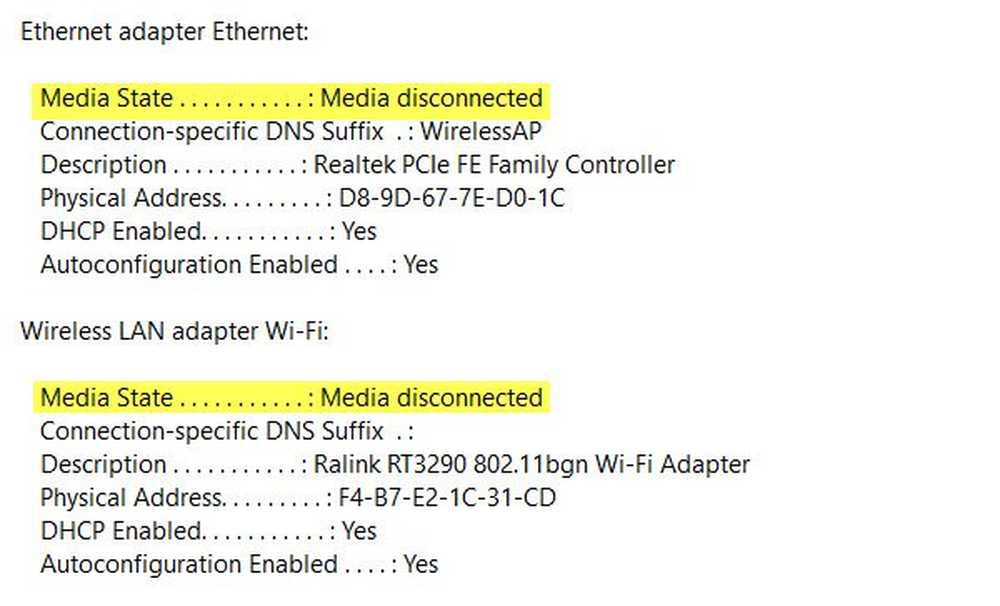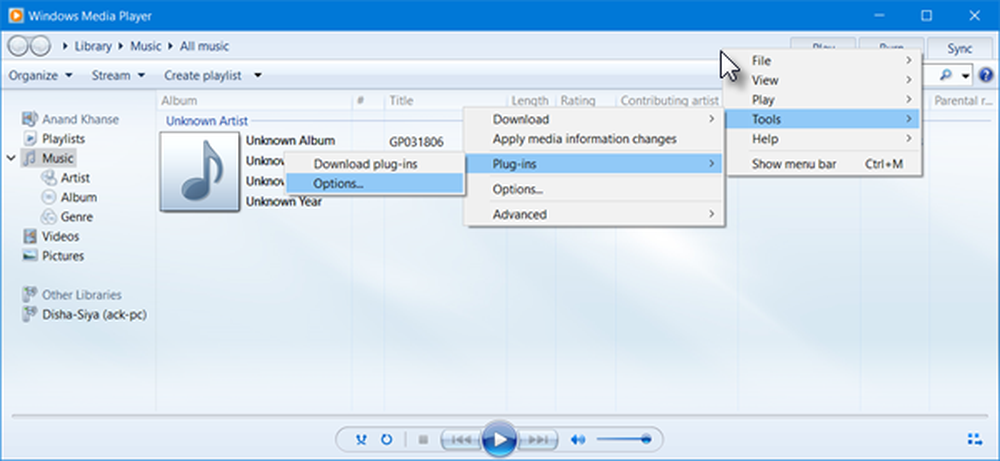Lo streaming multimediale non funziona o è attivo in Windows 10
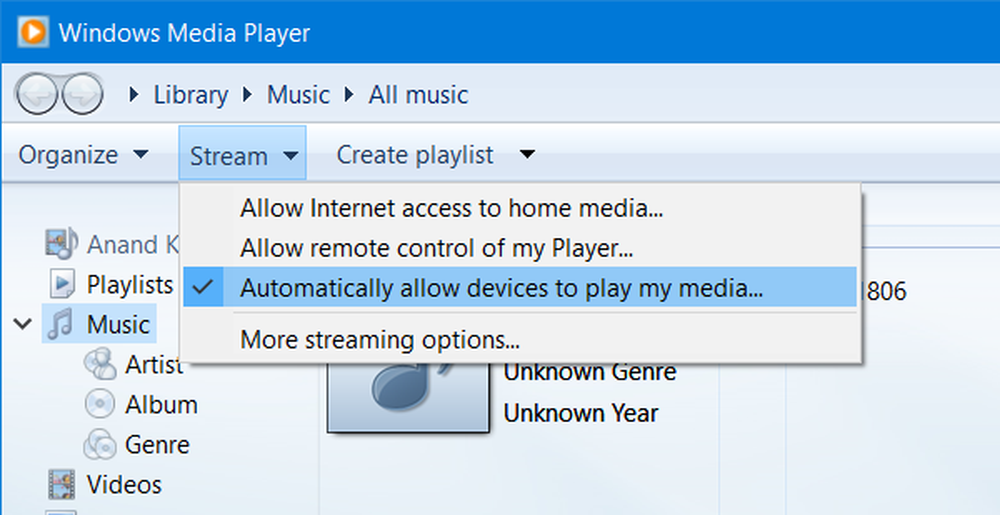
Abbiamo visto come trasformare il tuo computer Windows 10 in un server di streaming DLNA, ma se Lo streaming multimediale non funziona per te, ecco alcune cose che potresti voler dare un'occhiata.
Lo streaming multimediale non funziona
Quando vai a cliccare il Attiva lo streaming multimediale pulsante, o non succede niente, o diventa grigio. Se affronti questo problema, continua a leggere.
1] Apri Windows File Explorer e vai al seguente percorso:
% userprofile% \ Impostazioni locali \ Dati applicazioni \ Microsoft \ Media Player

In questa cartella, elimina tutti i file con estensione file .wmdb. Potrebbe essere necessario prima che Explorer mostri le estensioni dei file. Se non riesci a cancellare quei file, rinomina il Media Player cartella stessa da dire, Media Player Vecchio.
Se non vedi i file con estensione .wmdb in quella posizione, vedi se li trovi qui, ed elimina i file o rinomina la cartella come spiegato sopra:
% userprofile% \ AppData \ Local \ Microsoft \ Media Player
Riavvia il tuo computer. Una volta eseguito Media Player, questi file eliminati o la cartella rinominata verranno creati automaticamente.
2] Apri Windows Media Player e ruscello menu a discesa, selezionare Consenti automaticamente ai dispositivi di riprodurre i miei file multimediali.

Nella casella successiva che si apre, selezionare Consenti automaticamente tutti i computer e i dispositivi multimediali. Adesso prova a vedere.
3] Esegui services.msc per aprire Gestione servizi e assicurarsi che lo stato dei seguenti servizi sia il seguente:- Servizio di condivisione in rete di Windows Media Player - Automatico (avvio ritardato)
- Browser del computer - Manuale (avvio a scatto)
- Host dispositivo UPNP - Manuale
- Workstation - Automatic
- Scoperta SSDP Sevizi - Manuale

Fatto ciò, fare clic con il tasto destro del mouse su tutti questi e selezionare Inizio per avviare questi servizi. Ora torna indietro e prova ad attivare lo streaming multimediale e vedere se funziona.
4] Se l'indicizzazione della ricerca di Windows è disattivata, potrebbe non essere possibile attivare lo streaming multimediale. Assicurati quindi che l'indicizzazione della ricerca sia abilitata.
5] Esegui gpedit.msc per aprire l'Editor dei criteri di gruppo locali e accedere alla seguente impostazione:
Configurazione computer> Modelli amministrativi> Componenti di Windows> Windows Media Player.

Qui assicurati che il Impedire la condivisione di file multimediali l'impostazione è Non configurato o Disabilitato.
6] Esegui la risoluzione dei problemi relativi a hardware e dispositivi e verifica se è utile.
7] Se nulla aiuta, potrebbe essere necessario eseguire un avvio parziale e provare a risolvere il problema manualmente.
Spero che qualcosa aiuti!